github 的地址 欢迎 star!
之前项目中用到了 3D 模型演示的问题,整理了一下之前学习总结以及遇到的坑。3D 框架有老牌引擎 Three.js 和微软的 Babylon.js
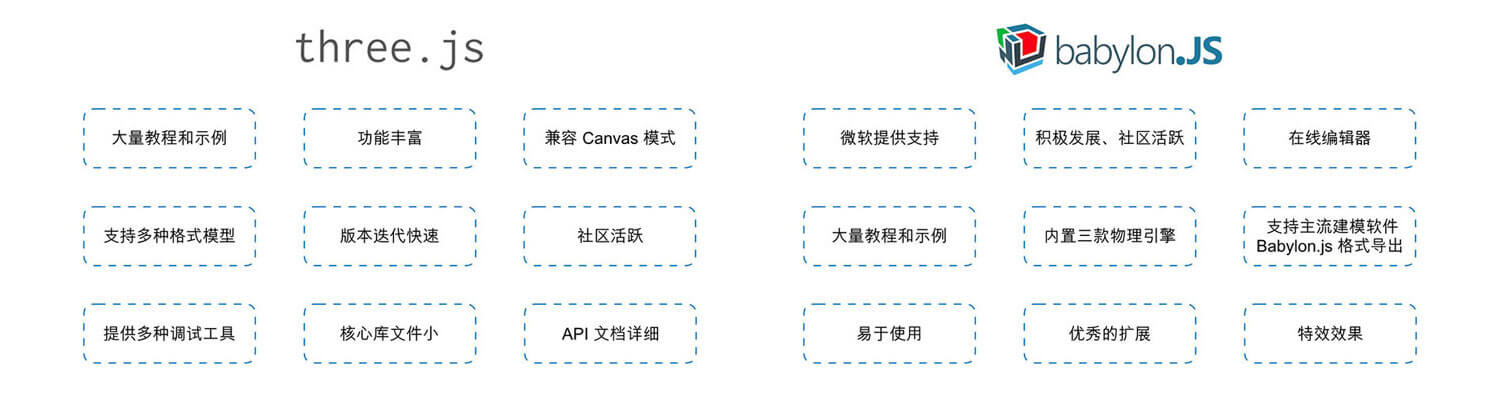
Three.js基础概念
主要来自于《Three.js 开发指南》也可以参考在线网站 threejs 教程
3个基础概念:场景(scene)、相机(camera)和渲染器(renderer)。
-
Sence 场景:场景是一个载体,容器,所有的一切都运行在这个容器里面(存放着所有渲染的物体和使用的光源)
-
相机 camera 的作用是定义可视域,相当于我们的双眼,生产一个个快照,最为常用的是 PerspectiveCamera 透视摄像机,其他还有 ArrayCamera 阵列摄像机(包含多个子摄像机,通过这一组子摄像机渲染出实际效果,适用于 VR 场景),CubeCamera 立方摄像机(创建六个 PerspectiveCamera(透视摄像机),适用于镜面场景),StereoCamera 立体相机(双透视摄像机适用于 3D 影片、视差效果)。相机主要分为两类正投影相机和透视相机,正投影相机的话, 所有方块渲染出来的尺寸都一样; 对象和相机之间的距离不会影响渲染结果,而透视相机接近真实世界,看物体会产生远近高低各不同
-
PerspectiveCamera 透视摄像机--模拟人眼的视觉,根据物体距离摄像机的距离,近大远小
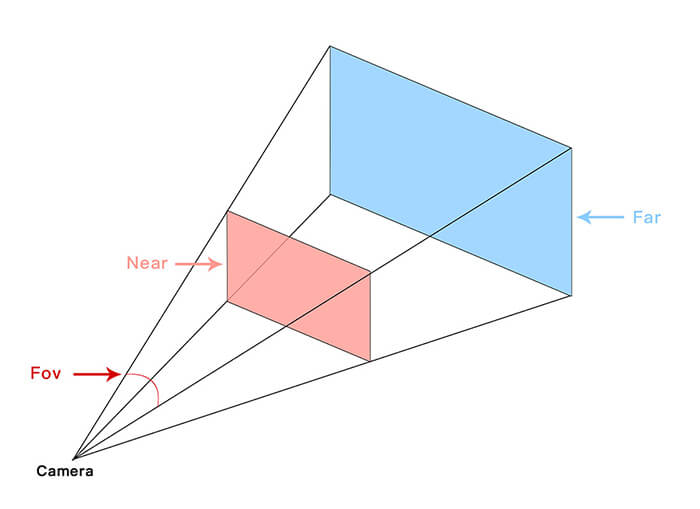
- 渲染器 renderer 则负责用如何渲染出图像,是使用 WegGL 还是 Canvas,类似于 react 中 render,产生实际的页面效果
其他一些概念
- Mesh 网格:有了场景和摄像头就可以看到 3D 场景中的物体,场景中的我们最为常用的物体称为网格。网格由两部分组成:几何体和材质
- 材料(Materials),纹理( Textures):物体的表面属性可以是单纯的颜色,也可以是很复杂的情况,比如反射/透射/折射的情况,还可以有纹理图案。比如包装盒外面的贴图。
- Geometry 几何形状:threejs 使用 Geometry 定义物体的几何形状,其实 Geometry 的核心就是点集,之所以有这么多的 Geometry,是为了更方便的创建各种形状的点集
- 光照(Lights):组成部分。 如果 没有 光源, 我们 就不 可能 看到 任何 渲染 结果,具体介绍可以查看光照效果和Phong光照模型。一些常用的光源:
- AmbientLight 环境光源,属于基础光源,为场景中的所有物体提供一个基础亮度。
- DirectionalLight 平行光源:类似太阳光,发出的光源都是平行的
- HemisphereLight 半球光源:只有圆球的半边会发出光源。
- PointLight 点光源:一个点向四周发出光源,一般用于灯泡。
- SpotLight 聚光灯光源:一个圆锥体的灯光
- 注意:并不是每一种光源都能产生阴影(Shadow): DirectionalLight, PointLight, SpotLight 三种能产生阴影,另外如要开启模型的阴影的话,模型是由多个 Mesh 组成的,只开启父的 Mesh 的阴影是不行的,还需要遍历父 Mesh 下所有的子 Mesh 为其开启投射阴影 castShadow 和接收投射阴影 receiveShadow。
- 加载器(Loaders):用来解析的导入的模型文件,常见的有 OBJLoader(加载 .obj 文件)、JSONLoader,MTLLoader
// 场景是所有物体的容器
var scene = new THREE.Scene();
// 相机,相机决定了场景中那个角度的景色会显示出来。相机就像人的眼睛一样,人站在不同位置,抬头或者低头都能够看到不同的景色。
var camera = new THREE.PerspectiveCamera(75, window.innerWidth/window.innerHeight, 0.1, 1000);
// 渲染器renderer的domElement元素,表示渲染器中的画布,所有的渲染都是画在domElement上的
var renderer = new THREE.WebGLRenderer(); // 渲染器
renderer.setSize(window.innerWidth, window.innerHeight);
// 设置渲染器的大小为窗口的内宽度,也就是内容区的宽度
document.body.appendChild(renderer.domElement);
// 渲染循环
function animate() {
render();
// 调用 requestAnimationFrame 函数,传递一个 callback 参数,则在下一个动画帧时,会调用 callback 这个函数。
requestAnimationFrame( animate );
}
动画方案:
一:改变camera
function animation()
{
//renderer.clear();
camera.position.x =camera.position.x +1;
renderer.render(scene, camera);
requestAnimationFrame(animation);
}
// camera.position.x =camera.position.x +1;
// 将相机不断的沿着x轴移动1个单位,也就是相机向右移动,那么相机中物体是向左移动的。
// 调用requestAnimationFrame(animation)函数,这个函数又会在下一个动画帧出发animation()函数,这样就不断改变了相机的位置,从而物体看上去在移动了。
// 另外,必须要重视render函数,这个函数是重新绘制渲染结果,如果不调用这个函数,那么即使相机的位置变化了,但是没有重新绘制,仍然显示的是上一帧的动画 renderer.render(scene, camera);
二:改变物体自身位置--mesh
mesh就是指的物体,它有一个位置属性position,这个position是一个THREE.Vector3类型变量,所以你要把它向左移动,只需要将x的值不断的减少就可以了。这里我们减去的是1个单位。
// [渲染真实性---光源运用](http://www.hewebgl.com/article/getarticle/60)
THREE.Light ( hex )
它有一个参数hex,接受一个16进制的颜色值。例如要定义一种红色的光源,我们可以这样来定义:
Var redLight = new THREE.Light(0xFF0000);
// [文理--3D物体的皮肤:](http://www.hewebgl.com/article/getarticle/68)
纹理类由THREE.Texture表示,其构造函数如下所示:
THREE.Texture( image, mapping, wrapS, wrapT, magFilter, minFilter, format, type, anisotropy )
一下就是 Three.js 的基本概念
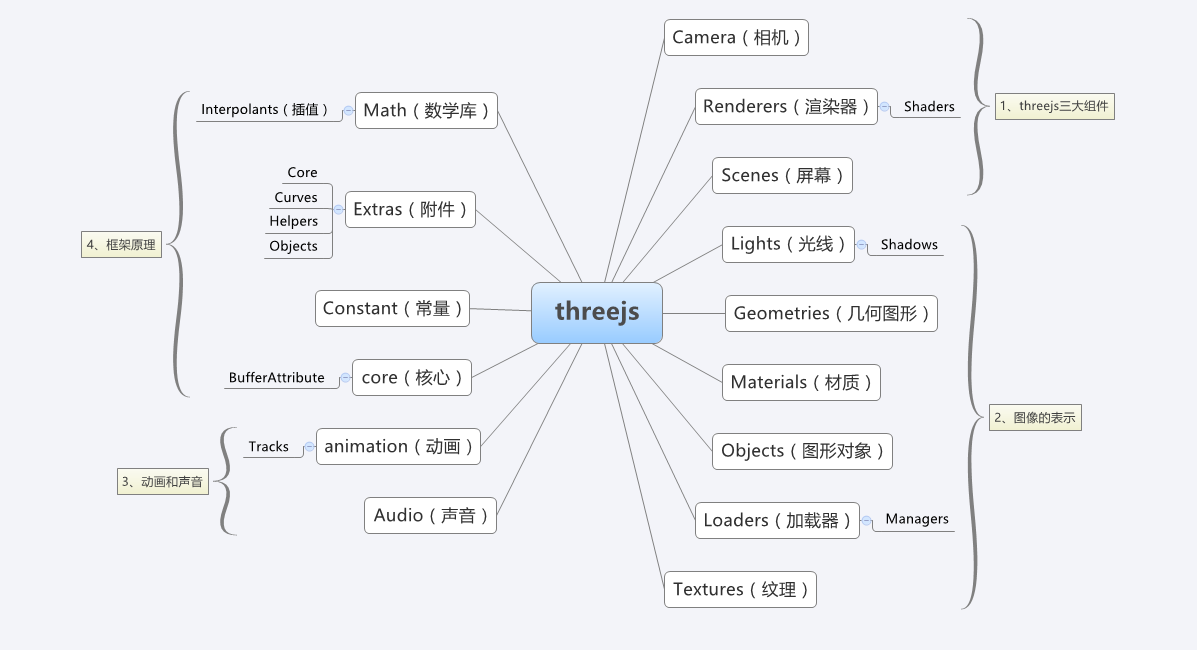
然后给出一个简单的例子
// 引入 Three.js 库
<script src="https://unpkg.com/three"></script>
function init () {
// 获取浏览器窗口的宽高,后续会用
var width = window.innerWidth
var height = window.innerHeight
// 创建一个场景
var scene = new THREE.Scene()
// 创建一个具有透视效果的摄像机
var camera = new THREE.PerspectiveCamera(45, width / height, 0.1, 800)
// 设置摄像机位置,并将其朝向场景中心
camera.position.x = 10
camera.position.y = 10
camera.position.z = 30
camera.lookAt(scene.position)
// 创建一个 WebGL 渲染器,Three.js 还提供 <canvas>, <svg>, CSS3D 渲染器。
var renderer = new THREE.WebGLRenderer()
// 设置渲染器的清除颜色(即背景色)和尺寸。
// 若想用 body 作为背景,则可以不设置 clearColor,然后在创建渲染器时设置 alpha: true,即 new THREE.WebGLRenderer({ alpha: true })
renderer.setClearColor(0xffffff)
renderer.setSize(width, height)
// 创建一个长宽高均为 4 个单位长度的立方体(几何体)
var cubeGeometry = new THREE.BoxGeometry(4, 4, 4)
// 创建材质(该材质不受光源影响)
var cubeMaterial = new THREE.MeshBasicMaterial({
color: 0xff0000
})
// 创建一个立方体网格(mesh):将材质包裹在几何体上
var cube = new THREE.Mesh(cubeGeometry, cubeMaterial)
// 设置网格的位置
cube.position.x = 0
cube.position.y = -2
cube.position.z = 0
// 将立方体网格加入到场景中
scene.add(cube)
// 将渲染器的输出(此处是 canvas 元素)插入到 body 中
document.body.appendChild(renderer.domElement)
// 渲染,即摄像机拍下此刻的场景
renderer.render(scene, camera)
}
init()
在线的例子点击
实际运用
three 性能监视器 stats
主要是用来显示性能帧数的
-
FPS:最后一秒的帧数,越大越流畅
-
MS:渲染一帧需要的时间(毫秒),越低越好
-
MB:占用的内存信息
-
CUSTOM:自定义面板

var stats = new Stats()
stats.showPanel(1)
document.body.appendChild(stats.dom)
function animate() {
requestAnimationFrame(animate)
}
requestAnimationFrame(animate)
具体一些不用导入的例子
可以在 github.com/mrdoob/thre… 下载文件,查看\three.js-master\examples中例子熟悉相应的代码
导入 3D 模型例子
导入模型类型介绍
导入模型文件需要用到相应的 loader,常用 3d 软件导出的格式,项目中主要是用了 OBJ 和 MTL 类型,OBJ 定义了几何体,MTL 定义了材质
//当mtl中引用了dds类型的图片时,还需导入DDSLoader文件。
//这里的src路径视实际开发而定
<script src="js/loaders/DDSLoader.js"></script>
<script src="js/loaders/MTLLoader.js"></script>
<script src="js/loaders/OBJLoader.js"></script>
THREE.Loader.Handlers.add( /\.dds$/i, new THREE.DDSLoader() );
var mtlLoader = new THREE.MTLLoader();
//设置路径,也可不是设置,在load中加载完整路径也可
mtlLoader.setPath( 'obj/male02/' );
mtlLoader.load( 'male02_dds.mtl',
// 资源加载成功后执行的函数
//@params materials THREE.MTLLoader.MaterialCreator
function( materials ) {
materials.preload();
var objLoader = new THREE.OBJLoader();
objLoader.setMaterials( materials );
objLoader.setPath( 'obj/male02/' );
objLoader.load( 'male02.obj', function ( object ) {
object.position.y = - 95;
scene.add( object );
});
});
具体例子可以查看
导入 OBJ 存在问题,模型导出为 obj 格式后,文件太大(放在服务器就会产生严重的性能问题),而且还需要额外对 MTL 导入,不然只会显示几何模型
glTF 模型格式
.obj 是静态模型,不支持动画数据存储,无法使用模型的动画,而且体积大, glTF 是由 Khronos Group 开发的 3D 模型文件格式,该格式的特点是最大程度的减少了 3D 模型文件的大小,提高了传输、加载以及解析 3D 模型文件的效率,并且它可扩展,可互操作。
.gltf 包含场景中节点层次结构、摄像机、网格、材质以及动画等描述信息
Three.js 中使用 glTF 格式需额外引入 GLTFLoader.js 加载器。
var gltfLoader = new THREE.gltfLoader()
gltfLoader.load('./assets/box.gltf', function(sence) {
var object = scene.gltf // 模型对象
scene.add(object) // 将模型添加到场景中
})
glTF 模型中可以使用 Blender 建模软件制作动画,导出后使用 GLTFLoader 加载到 Three.js 中,可以拿到一个 animations 数组,animations 里包含了模型的每个动画 Action 动作。
为了获取更好的网络性能,还可以使用 Draco工具进行压缩,只有在模型文件很多时,才推荐压缩(因为压缩后格式改变,需要引入其他的解析工具)
动画
上面说到了动画,关于动画,可以直接三方库 Tween 动画,在许同事提供的研究里面有相关的运用。一般在 Three.js 动画是使用 requestAnimationFrame(),当你需要更新屏幕画面时就可以调用此方法。在浏览器下次重绘前执行回调函数。回调的次数通常是每秒60次。
对模型实现淡入淡出、缩放、位移、旋转等动画推荐使用 GSAP 来实现更为简便。
let tween = new TimelineMax()
tween
.to(box.scale, 1, { // 从 1 缩放至 2,花费 1 秒
x: 2,
y: 2,
z: 2,
ease: Power0.easeInOut, // 速度曲线
onStart: function() {
// 监听动画开始
},
onUpdate: function() {
// 监听动画过程
},
onComplete: function() {
// 监听动画结束
}
})
.to(box.position, 1, { // 缩放结束后,位移 x 至 10,花费 1 秒
x: 10,
y: 0,
z: 0
})
控制 orbitcontrols
场景控制器,OrbitControls 是用于调试 Camera 的方法,实例化后可以通过鼠标拖拽来旋转 Camera 镜头的角度,鼠标滚轮可以控制 Camera 镜头的远近距离,旋转和远近都会基于场景的中心点,在调试预览则会轻松许多。
// 引入文件
<script src="js/OrbitControls.js"></script>
//场景控制器初始化
function initControls() {
controls = new THREE.OrbitControls(camera, renderer.domElement);
controls.enabled = true; // 鼠标控制是否可用
// 是否自动旋转
controls.autoRotate = true;
controls.autoRotateSpeed = 0.05;
//是否可旋转,旋转速度(鼠标左键)
controls.enableRotate = true;
controls.rotateSpeed = 0.3;
//controls.target = new THREE.Vector();//摄像机聚焦到某一个点
//最大最小相机移动距离(景深相机)
controls.minDistance = 10;
controls.maxDistance = 40;
//最大仰视角和俯视角
controls.minPolarAngle = Math.PI / 4; // 45度视角
controls.maxPolarAngle = Math.PI / 2.4; // 75度视角
//惯性滑动,滑动大小默认0.25
controls.enableDamping = true;
controls.dampingFactor = 0.25;
//是否可平移,默认移动速度为7px
controls.enablePan = true;
controls.panSpeed = 0.5;
//controls.screenSpacePanning = true;
//滚轮缩放控制
controls.enableZoom = true;
controls.zoomSpeed = 1.5;
//水平方向视角限制
//controls.minAzimuthAngle = -Math.PI/4;
//controls.maxAzimuthAngle = Math.PI/4;
}
点击交互
在3D模型中,鼠标点击是重要的交互。对于 Three.js,它没有类似 DOM 的层级关系,并且处于三维环境中,那么我们则需要通过以下方式来判断某对象是否被选中。
function onDocumentMouseDown(event) {
// 点击位置创建一个 THREE.Vector3 向量
var vector = new THREE.Vector3(( event.clientX / window.innerWidth ) * 2 - 1, -( event.clientY / window.innerHeight ) * 2 + 1, 0.5);
// vector.unproject 方法将屏幕上的点击位置转换成 Three.js 场景中的坐标
vector = vector.unproject(camera);
// 使用 THREE.Raycaster 可以向场景中发射光线
var raycaster = new THREE.Raycaster(camera.position, vector.sub(camera.position).normalize());
// 使用 raycaster.intersectObjects 方法来判断指定的对象中哪些被该光线照射到的,
// 从而显示不同的颜色
var intersects = raycaster.intersectObjects([sphere, cylinder, cube]);
if (intersects.length > 0) {
console.log(intersects[0]);
// 点击后改变透明度
intersects[0].object.material.transparent = true;
intersects[0].object.material.opacity = 0.1;
<!--...... 在这里可以实现你所需要的交互-->
}
}
react中实践运用
// 引入相关的依赖
npm i -S three
<!--GisThree.js-->
<!--当然 这个代码还有很大的优化空间啊!-->
import React, { Component, Fragment } from 'react';
import './GisThree.less';
import OBJLoader from './threejsLibs/OBJLoader';
import Orbitcontrols from './threejsLibs/OrbitControls';
import MTLLoader from './threejsLibs/MTLLoader_module';
import { Icon } from 'antd';
import exhibitObj from './modal/exhibit2.obj';
import exhibitMtl from './modal/exhibit2.mtl';
let THREE = require('three');
Orbitcontrols(THREE);
OBJLoader(THREE);
MTLLoader(THREE);
// 排除这些名字的3D模型
const objectArrName = [ "房屋1101", "房屋1150", "房屋600", "房屋70", "房屋45", "房屋362", "房屋363", "房屋364", "房屋500" ];
class GisThree extends Component {
constructor( props ) {
super(props);
this.state = {
isModel: false,
currentName: '暂无名字',
clientX: 0,
clientY: 0
};
this.threeRef = React.createRef();
}
componentDidMount() {
const width = window.innerWidth;
const height = window.innerHeight;
// todo 初始化场景
const scene = new THREE.Scene();
// todo 加载相机
const camera = new THREE.PerspectiveCamera(60, width / height, 0.1, 80);
camera.position.set(0, 25, 25);
camera.lookAt(new THREE.Vector3(0, 0, 0));
//todo 加载光线
const ambLight = new THREE.AmbientLight(0x404040, 0.5);
const pointLight = new THREE.PointLight(0x404040, 0.8);
const directionalLight = new THREE.DirectionalLight(0xffffff, 0.5);
pointLight.position.set(100, 10, 0);
pointLight.receiveShadow = true;
scene.add(ambLight);
scene.add(pointLight);
scene.add(directionalLight);
//todo renderer
const renderer = new THREE.WebGLRenderer({
antialias: true
});
renderer.setSize(width, height - 10);
//renderer.setClearColor(0xb9d3ff,1);
renderer.setClearColor(0x000000, 1.0);
//todo 加载模型model
let mtlLoader = new THREE.MTLLoader();
mtlLoader.load(exhibitMtl,
function ( materials ) {
console.log('sdj exhibit.obj', materials)
materials.preload();
let objLoader = new THREE.OBJLoader();
objLoader.setMaterials(materials);
objLoader.load(exhibitObj, function ( object ) {
console.log('sdj exhibit.obj')
console.log('sdj exhibit.obj object', object);
for ( let i = 0; i < object.children.length; i++ ) {
let material = object.children[ i ].material;
let meshObj = new THREE.Mesh(object.children[ i ].geometry, material);
meshObj.receiveShadow = true;
meshObj.castShadow = true;
meshObj.scale.set(0.02, 0.02, 0.02);
meshObj.name = "房屋" + i;
meshObj.position.x = 0;
meshObj.position.y = 0;
meshObj.position.z = -20;
scene.add(meshObj);
}
});
}
);
// todo 场景控制器初始化
const controls = new THREE.OrbitControls(camera, renderer.domElement);
controls.enabled = true; // 鼠标控制是否可用
// 是否自动旋转
controls.autoRotate = true;
controls.autoRotateSpeed = 0.05;
//是否可旋转,旋转速度(鼠标左键)
controls.enableRotate = true;
controls.rotateSpeed = 0.3;
//controls.target = new THREE.Vector();//摄像机聚焦到某一个点
//最大最小相机移动距离(景深相机)
controls.minDistance = 10;
controls.maxDistance = 40;
//最大仰视角和俯视角
controls.minPolarAngle = Math.PI / 4; // 45度视角
controls.maxPolarAngle = Math.PI / 2.4; // 75度视角
//惯性滑动,滑动大小默认0.25
controls.enableDamping = true;
controls.dampingFactor = 0.25;
//是否可平移,默认移动速度为7px
controls.enablePan = true;
controls.panSpeed = 0.5;
//controls.screenSpacePanning = true;
//滚轮缩放控制
controls.enableZoom = true;
controls.zoomSpeed = 1.5;
//水平方向视角限制
//controls.minAzimuthAngle = -Math.PI/4;
//controls.maxAzimuthAngle = Math.PI/4;
//todo 绑定到类上
this.scene = scene;
this.camera = camera;
this.renderer = renderer;
this.controls = controls;
//鼠标移入和移出事件高亮显示选中的模型
this.currentObjectColor = null; //移入模型的颜色
this.currentObject = null; //鼠标移入的模型
// 初始化场景
// 加载到dom元素上
this.threeRef.current.appendChild(this.renderer.domElement)
this.start();
window.addEventListener('resize',this.resizeFunc1 ,false);
window.addEventListener('resize',this.resizeFunc2 ,false);
}
componentWillUnmount() {
this.stop();
this.threeRef.current.removeChild(this.renderer.domElement);
window.removeEventListener('resize',this.resizeFunc1 ,false);
window.removeEventListener('resize',this.resizeFunc2 ,false);
}
// 初始化
start = () => {
if(!this.frameId){
this.frameId = requestAnimationFrame(this.animate)
}
}
// 卸载组件的时候去除
stop = () => {
cancelAnimationFrame(this.frameId);
}
// 更新状态
animate = () => {
this.controls.update();
this.renderScene();
this.frameId = requestAnimationFrame(this.animate);
}
renderScene = () => {
this.renderer.render(this.scene, this.camera);
}
// 是否展示弹窗
changeModel = ( e ) => {
e.stopPropagation();
this.setState({
isModel: !this.state.isModel
})
}
closeModel = ( e ) => {
e.stopPropagation();
if (this.controls && !this.controls.autoRotate){
this.controls.autoRotate = true;
}
this.setState({
isModel: false
})
}
// 点击3D模型匹配
mouseClick = (e) => {
// 鼠标坐标映射到三维坐标
e.preventDefault();
const that = this;
const mouse = new THREE.Vector2();
mouse.x = (e.clientX / window.innerWidth) * 2 - 1;
mouse.y = -(e.clientY / window.innerHeight) * 2 + 1;
if(!this.camera || !this.scene) return;
let vector = new THREE.Vector3(mouse.x, mouse.y, 0.5).unproject(this.camera);
let raycaster = new THREE.Raycaster(this.camera.position, vector.sub(this.camera.position).normalize());
let intersects = raycaster.intersectObjects(this.scene.children, true); //选中的三维模型
console.log('sdj position',intersects)
if (intersects.length > 0) {
let SELECTED = intersects[0];
let currentName = SELECTED.object.name;
console.log('sdj position', e.clientX, e.clientY, e.screenX, e.screenY);
if (objectArrName.indexOf(currentName) == -1) {
if (this.controls.autoRotate){
this.controls.autoRotate = false;
}
that.changeModel(e);
that.setState({
currentName,
clientX: e.clientX,
clientY: (e.clientY - 60)
})
console.log("你选中的物体的名字是:" + currentName);
}
}
}
// 鼠标聚焦
mouseenterObject = (e) => {
// 鼠标坐标映射到三维坐标
e.preventDefault();
let mouse = new THREE.Vector2();
mouse.x = (e.clientX / window.innerWidth) * 2 - 1;
mouse.y = -(e.clientY / window.innerHeight) * 2 + 1;
let vector = new THREE.Vector3(mouse.x, mouse.y, 0.5).unproject(this.camera);
let raycaster = new THREE.Raycaster(this.camera.position, vector.sub(this.camera.position).normalize());
let intersects = raycaster.intersectObjects(this.scene.children, true); //选中的三维模型
if (!intersects.length && this.currentObjectColor && this.currentObject) { //从模型处移到外面
this.currentObject.object.material.color.setHex(this.currentObjectColor);
this.currentObjectColor = null;
this.currentObject = null;
}
if (intersects.length > 0) {
let SELECTED = intersects[0];
let currentName = SELECTED.object.name;
if (objectArrName.indexOf(currentName) == -1) {
if (this.currentObject && currentName === this.currentObject.object.name) {
return;
}
if (this.currentObjectColor && this.currentObject && currentName !== this.currentObject.object.name) { //color值是一个对象
this.currentObject.object.material.color.setHex(this.currentObjectColor);
}
this.currentObject = SELECTED;
this.currentObjectColor = SELECTED.object.material.color.getHex();
SELECTED.object.material.color.set(0x74bec1);
} else {
if (this.currentObjectColor && this.currentObject && currentName !== this.currentObject.object.name) { //color值是一个对象
this.currentObject.object.material.color.setHex(this.currentObjectColor);
}
this.currentObjectColor = null;
this.currentObject = null;
}
}
}
resizeFunc1 = () => {
this.controls.update();
}
resizeFunc2 = (e) => {
this.camera.aspect = window.innerWidth / window.innerHeight;
this.camera.updateProjectionMatrix();
this.renderer.setSize(window.innerWidth, window.innerHeight);
}
render() {
return (
<Fragment>
<div
className={ this.props.className || 'three-component' }
id="d3"
ref={ this.threeRef }
onClick={this.mouseClick}
onMouseMove={this.mouseenterObject}
/>
{
this.state.isModel && (
<div
className="three-modal"
style={ {
top: this.state.clientY,
left: this.state.clientX
} }
>
<Icon
className="three-modal-close"
type="close" theme="outlined"
onClick={ this.closeModel }
/>
<ul>
<li>
<span className="modal-title">出租屋编码</span>
<span className="modal-data">{ this.state.currentName }</span>
</li>
<li>
<span className="modal-title">地址</span>
<span className="modal-data">社区一号</span>
</li>
<li>
<span className="modal-title">每层楼栋数</span>
<span className="modal-data">6</span>
</li>
<li>
<span className="modal-title">层数</span>
<span className="modal-data">16</span>
</li>
</ul>
</div>
)
}
</Fragment>
)
}
}
export default GisThree;
在服务器出现的错误,而本地服务器没有问题 参考 stackoverflow.com/questions/4…
objLoader.js:624 Uncaught Error: THREE.OBJLoader: Unexpected line: "<!doctype html><html lang="en"><head><meta charset="utf-8"><meta name="viewport" content="width=device-width,initial-scale=1,shrink-to-fit=no"><meta name="theme-color" content="#000000"><link rel="manifest" href="/manifest.json"><link rel="shortcut icon" href="/favicon.ico"><title>智慧社区_管理后台</title><link href="/static/css/main.bdb0e864.css" rel="stylesheet"></head><body><noscript>You need to enable JavaScript to run this app.</noscript><div id="root"></div><script src="/config.js"></script><script type="text/javascript" src="/static/js/charts.24f90613.js"></script><script type="text/javascript" src="/static/js/vendor.0b9068d0.js"></script><script type="text/javascript" src="/static/js/main.cfa93993.js"></script></body></html>"
at OBJLoader.parse (objLoader.js:624)
at objLoader.js:385
at XMLHttpRequest.<anonymous> (three1.js:630)
objLoader.js:624 Uncaught Error: THREE.OBJLoader: Unexpected line: "<!doctype html>"
at OBJLoader.parse (objLoader.js:624)
at objLoader.js:385
at XMLHttpRequest.<anonymous> (three1.js:630)
最后发现弃用 mtl-loader 之后(且升级到 webpack4 )正确显示了材质,以及出现了 git 忽略了 .obj 问题,看博客,全局的 gitignore_global.txt 中忽略了 .obj 问题,好坑!!!
如果有错误或者不严谨的地方,请务必给予指正,十分感谢!